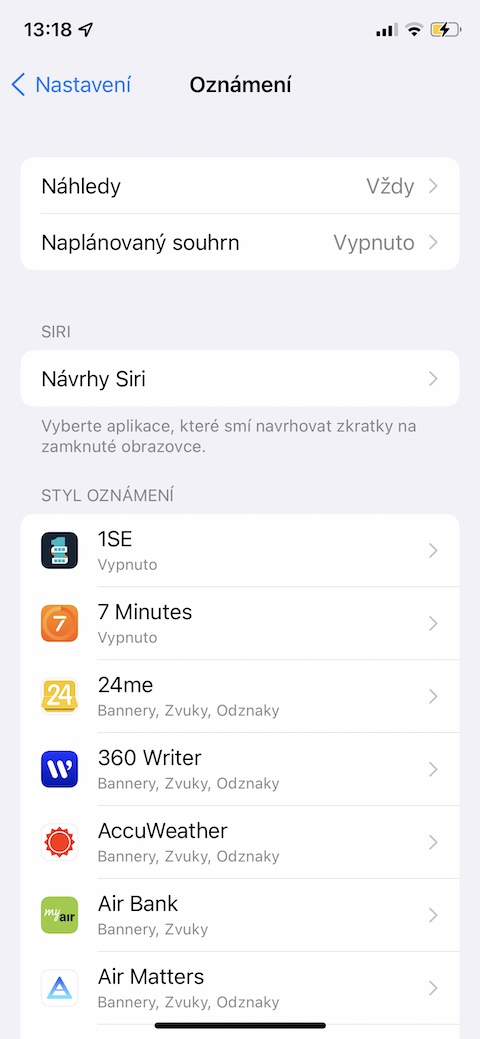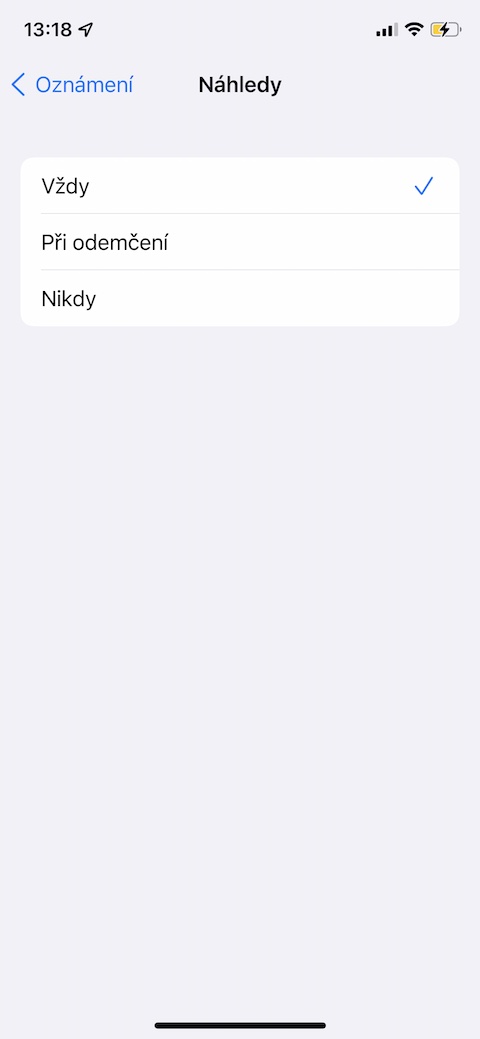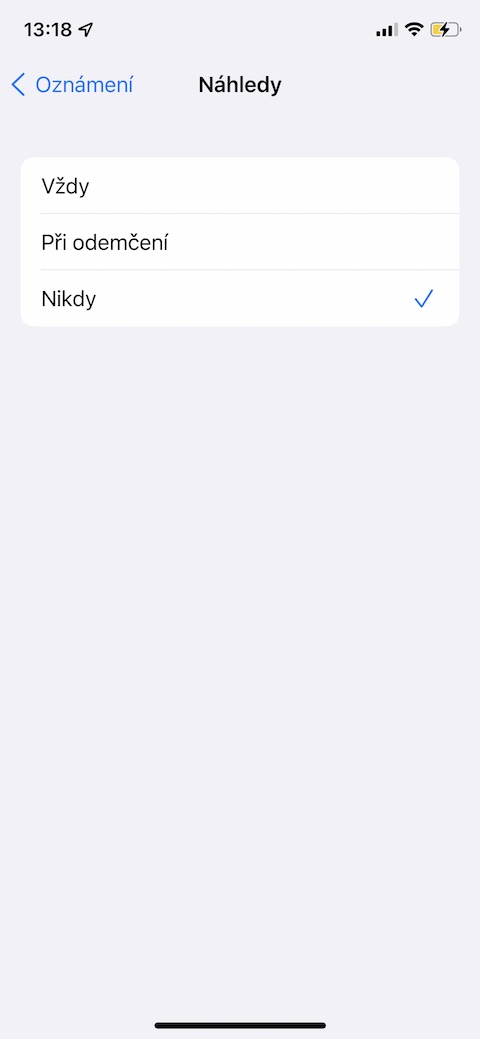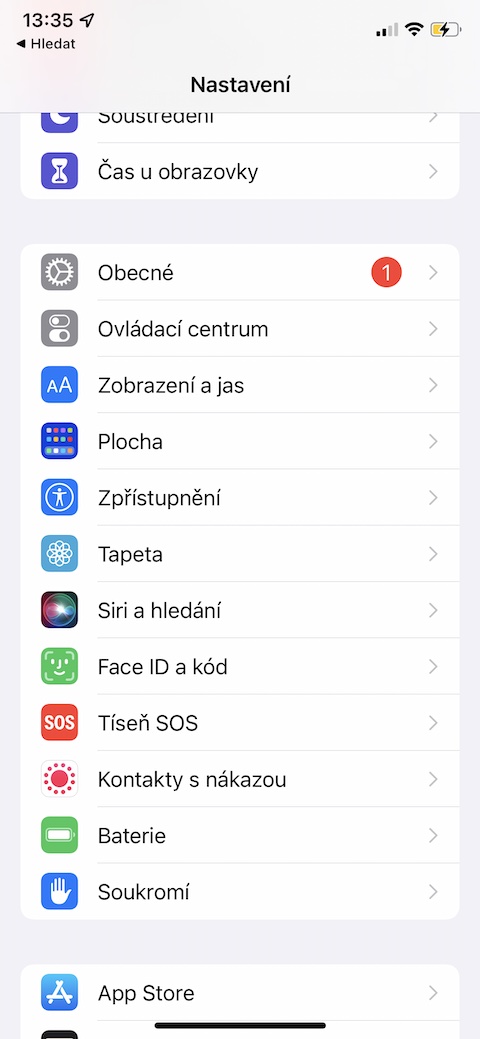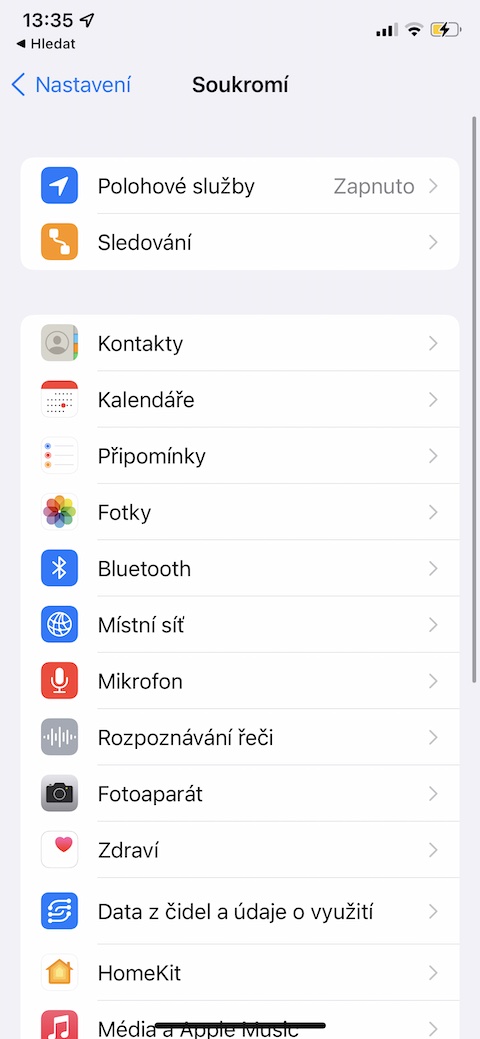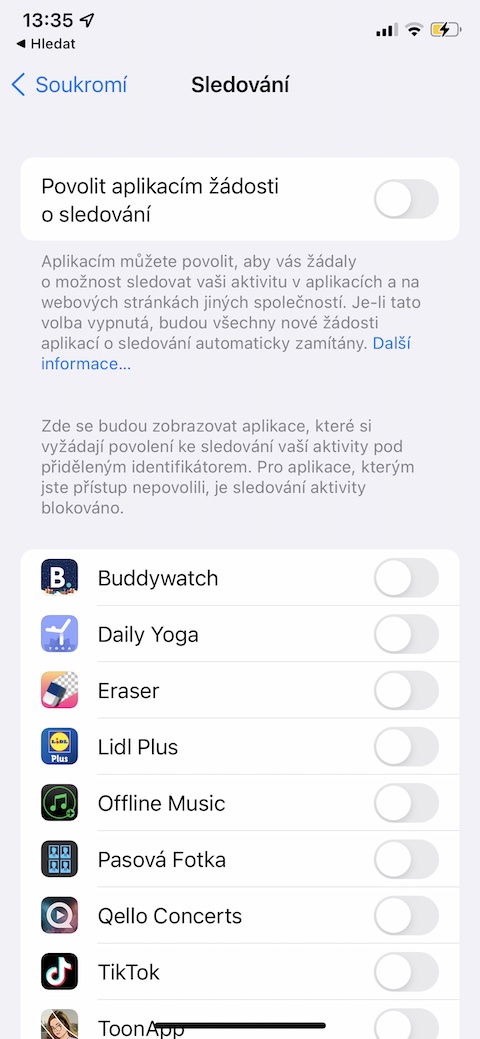개인 정보 보호는 보호해야 할 중요한 것입니다. Apple은 해당 기기에 대해 이 페이지를 관리하지만 사용자가 직접 수행해야 할 여러 단계가 있습니다. 오늘 기사에서는 iOS 기기의 개인 정보 보호를 더욱 강화하는 데 사용할 수 있는 5가지 팁과 요령을 소개합니다.
그것은 수 관심을 가져라
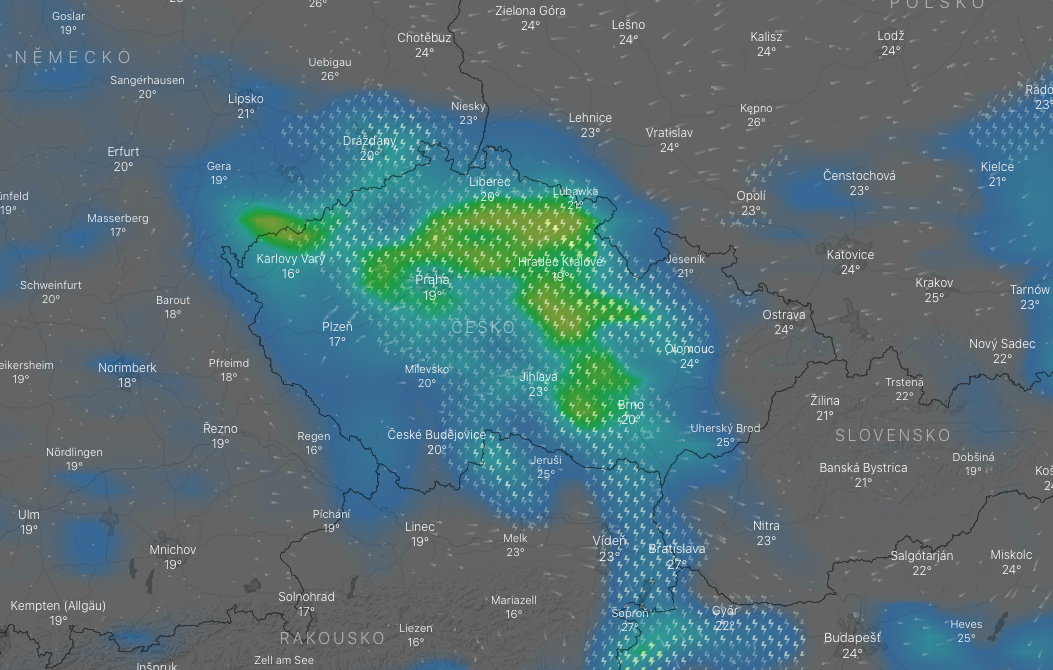
이중 인증
이중 인증은 iOS 기기에서 Apple ID 계정을 더욱 안전하게 만드는 일종의 추가 계층입니다. 이 확인을 설정하면 다른 기기에서 로그인할 때마다 시스템에서 확인 코드를 입력하라는 메시지가 표시되므로 다른 사람이 귀하의 Apple ID에 로그인하려고 시도할 위험이 줄어듭니다. 2단계 인증을 활성화하려면 iPhone에서 실행하세요. 설정 -> 귀하의 이름이 포함된 패널 -> 비밀번호 및 보안, 여기서 이중 인증 옵션을 활성화합니다.
공고
iPhone의 알림에는 한 가지 큰 장점이 있습니다. 미리 보기를 활성화하면 메시지를 받을 때와 같이 해당 응용 프로그램을 시작할 필요가 없습니다. 알림 미리보기는 iPhone 디스플레이 상단이나 iPhone 잠금 화면에 배너로 표시될 수 있습니다. 그러나 초대받지 않은 사람이 iPhone 잠금 화면의 메시지 미리보기를 볼 수 있다는 우려가 있는 경우 다음에서 쉽게 비활성화할 수 있습니다. 설정 -> 알림 -> 미리보기, 옵션을 확인하는 곳 잠금 해제 시, 결국 니키.
잠금 화면에서 액세스
Force Touch 및 iOS 운영 체제의 기타 기능을 사용하면 iPhone의 잠금 화면에서 직접 다양한 앱과 기능에 간단하고 빠르게 액세스할 수 있습니다. iOS 기기의 잠금 화면에서 수행할 수 있는 작업을 더 세부적으로 제어하려면 iPhone에서 실행하세요. 설정 -> 얼굴 ID 및 비밀번호, 그리고 섹션에서 잠겨 있을 때 접근 허용 개별 매개변수를 설정합니다.
Apple로 로그인
등록 지원이 필요한 애플리케이션이 점점 더 많아지고 있습니다. Apple에 로그인하세요. 이것은 일회성 이메일 주소를 사용하여 등록하고 로그인하도록 선택할 수 있는 보다 안전한 개인 로그인 방법이므로 귀하의 실제 이메일 주소가 상대방에게 도달하지 않습니다. 가능하다면 이 기능을 사용하여 다양한 앱과 계정에 로그인하고 가입할 수 있습니다.
그것은 수 관심을 가져라
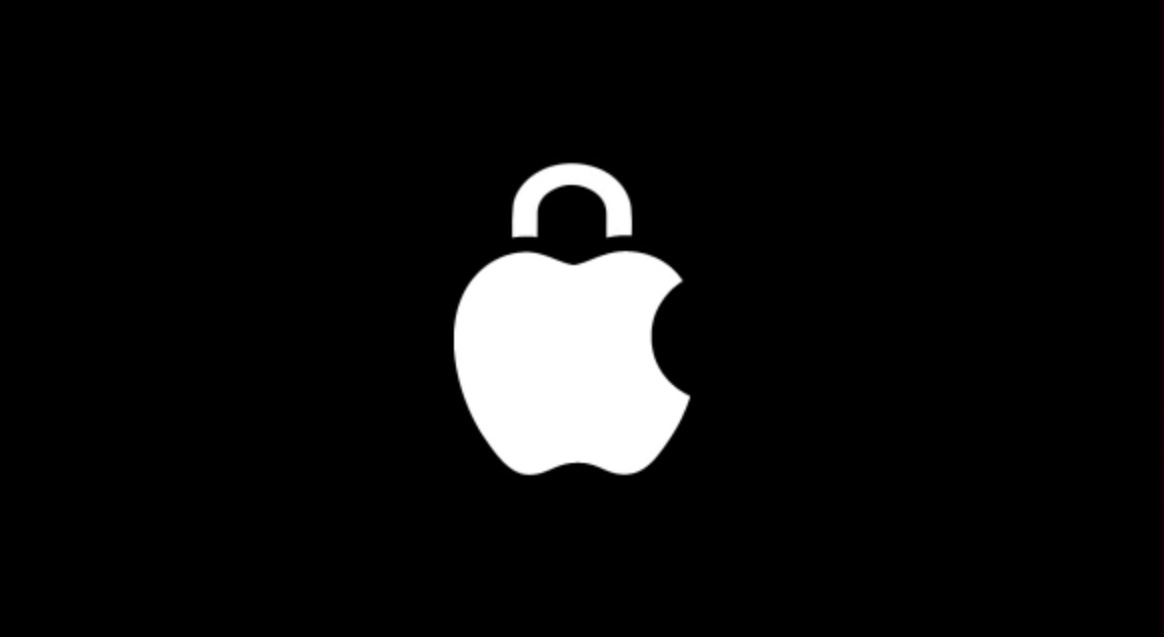
추적당하지 마세요
Apple은 iPhone에 현재 설치된 모든 앱과 새로 설치된 앱을 추적하지 않도록 요청할 수 있는 유용한 기능을 운영 체제에 도입했습니다. iPhone에서 다음을 실행하세요. 설정 -> 개인정보 보호 -> 추적, 여기에서 항목을 비활성화합니다. 앱이 추적을 요청하도록 허용.
 아담 코스
아담 코스